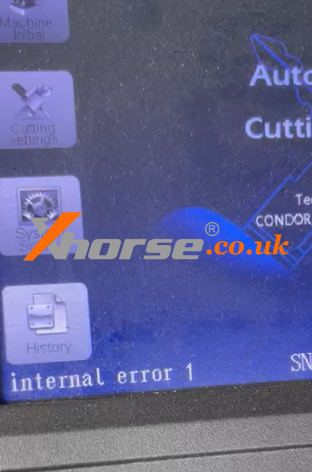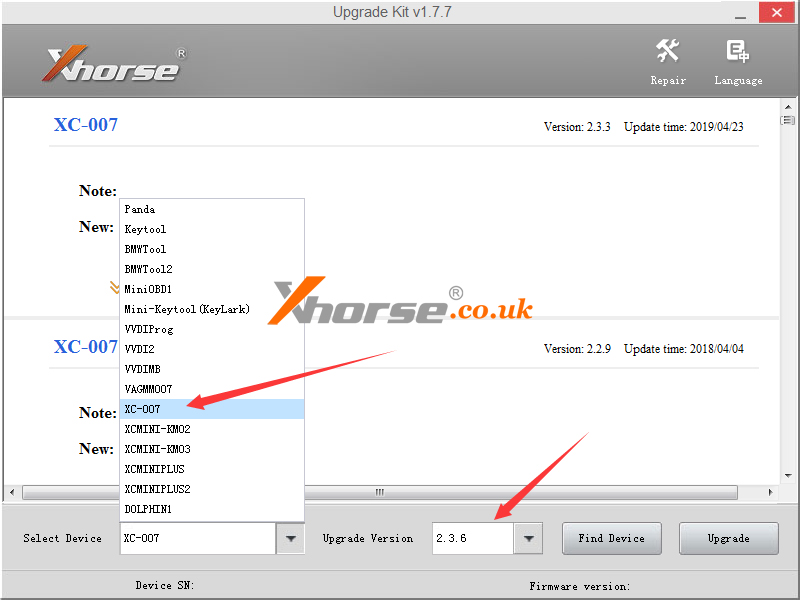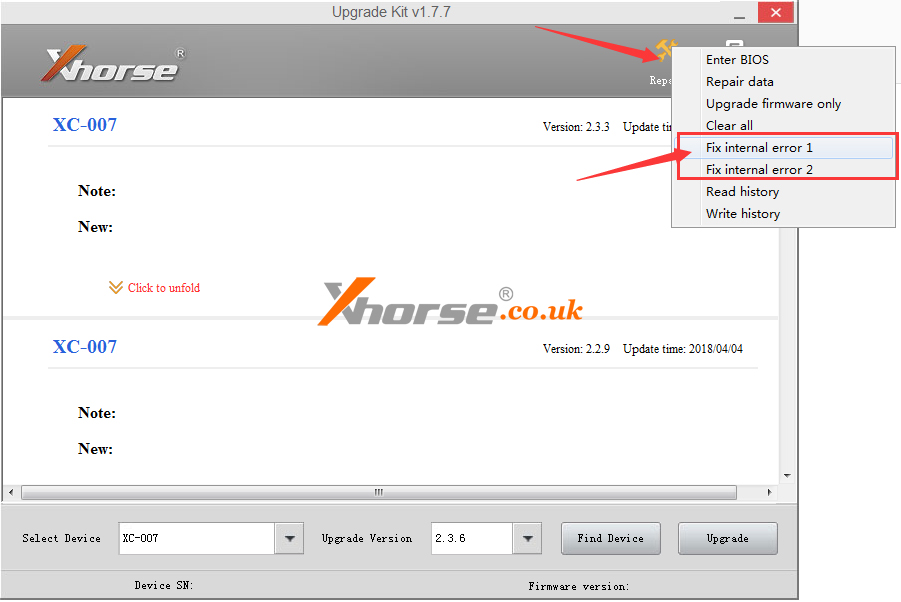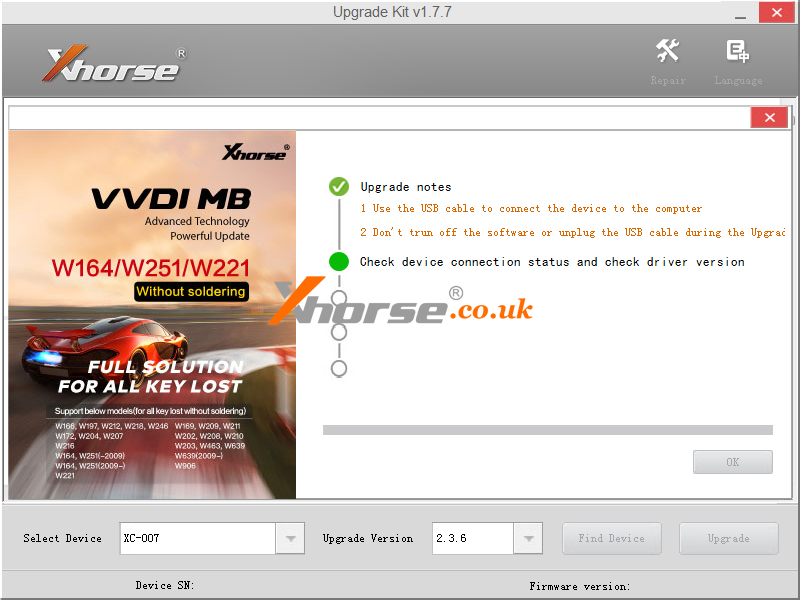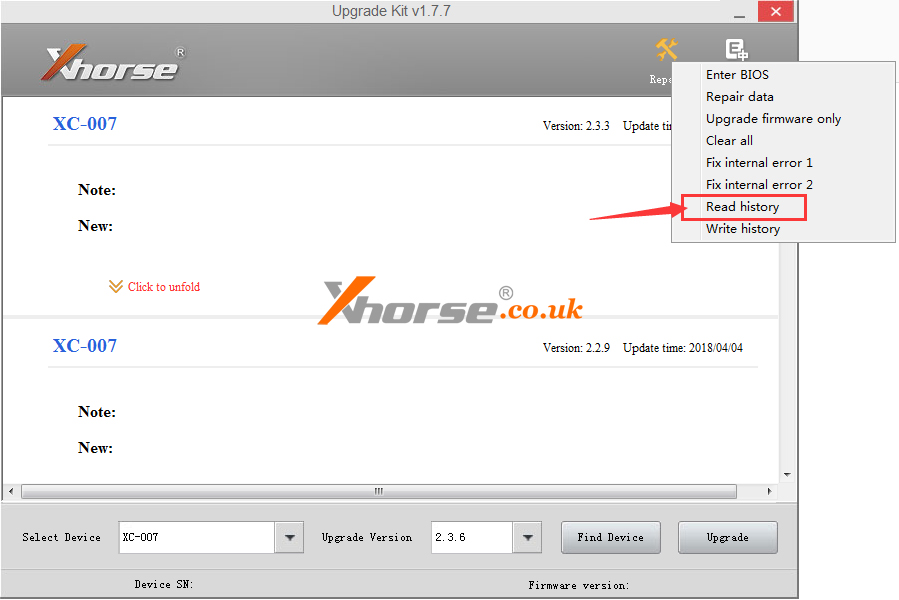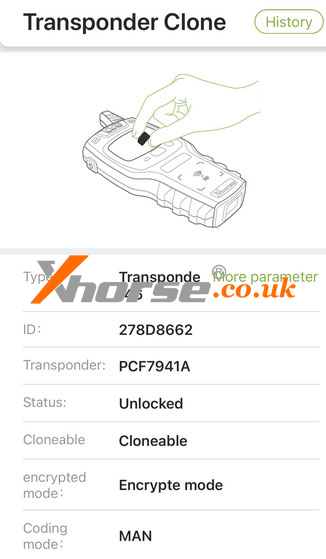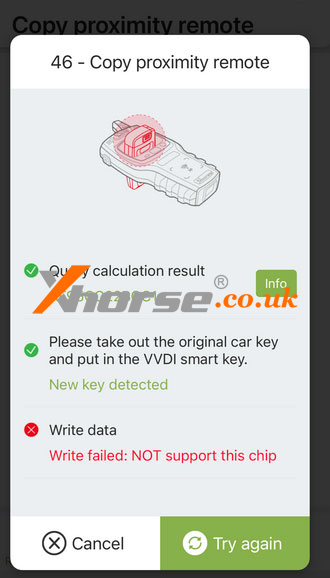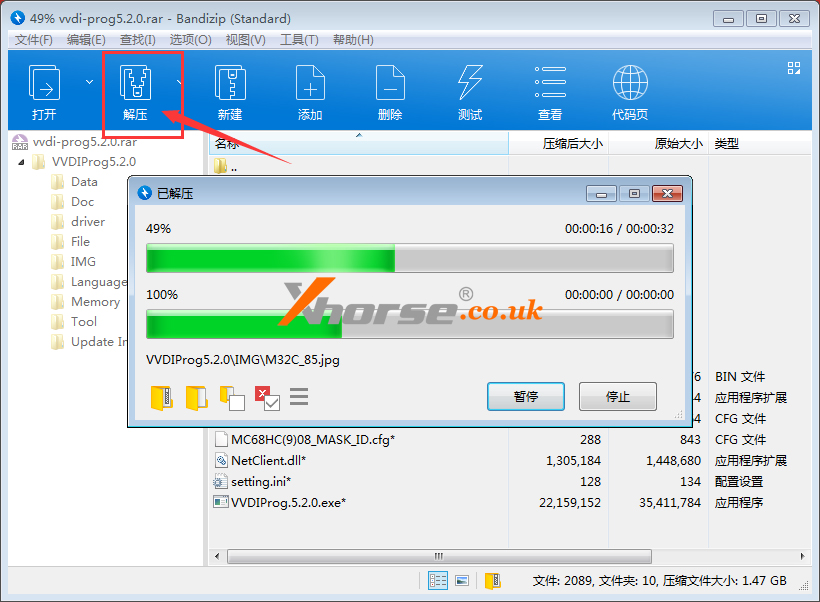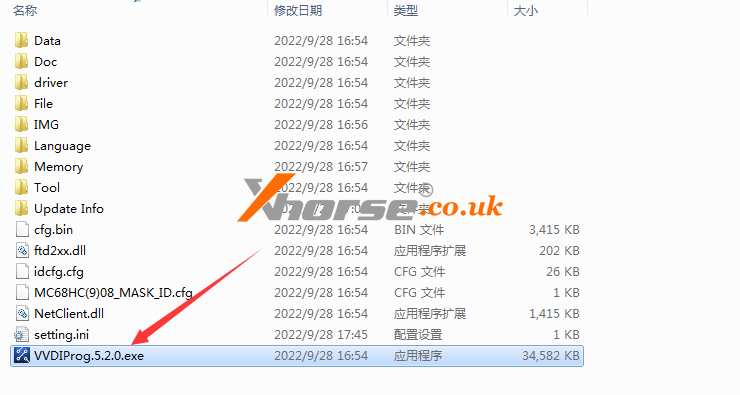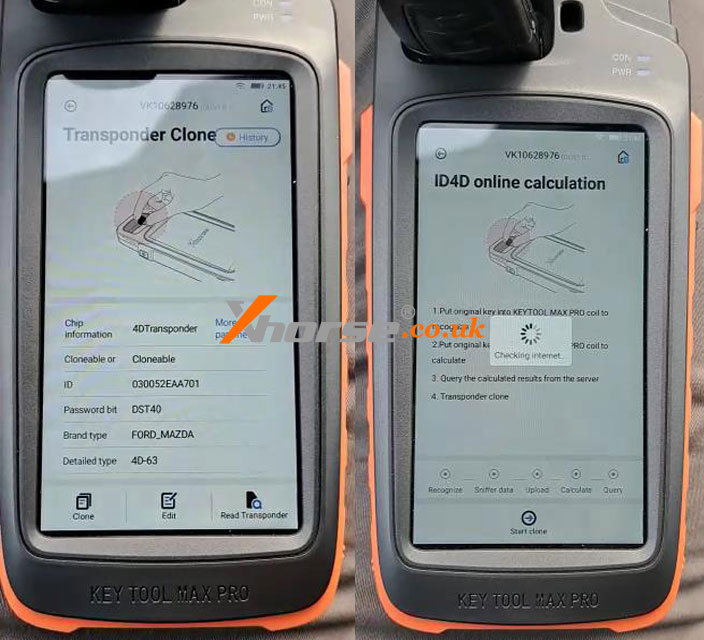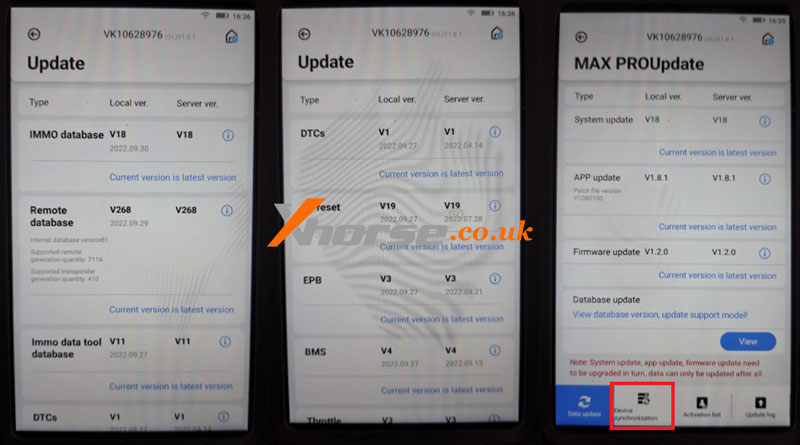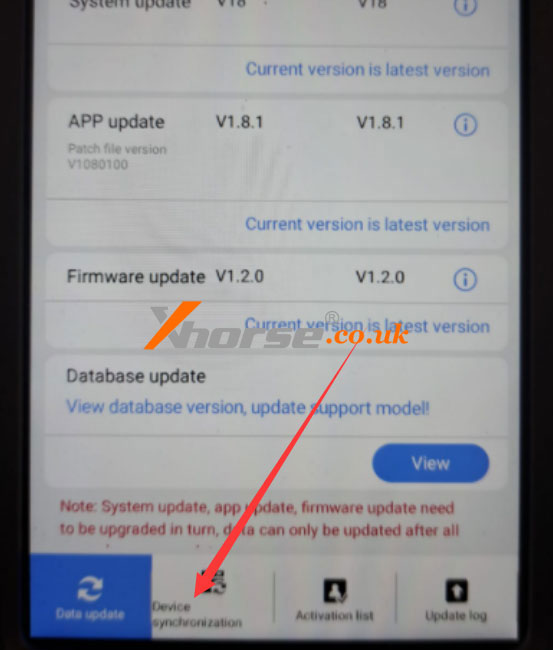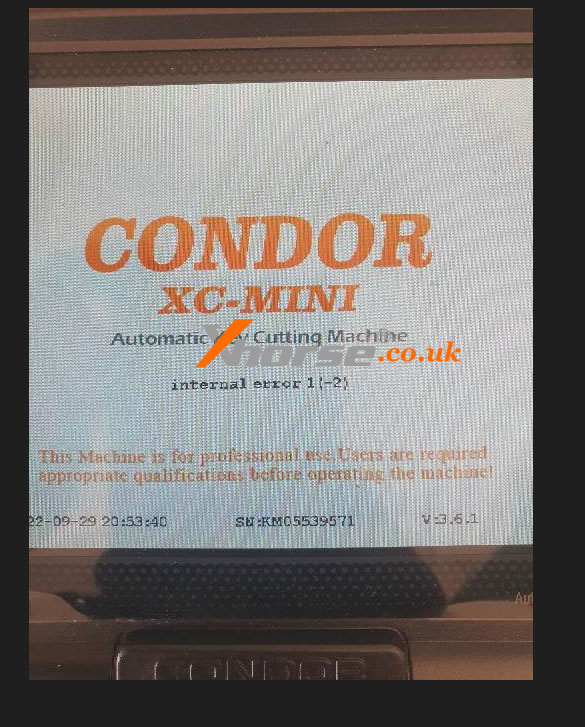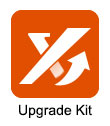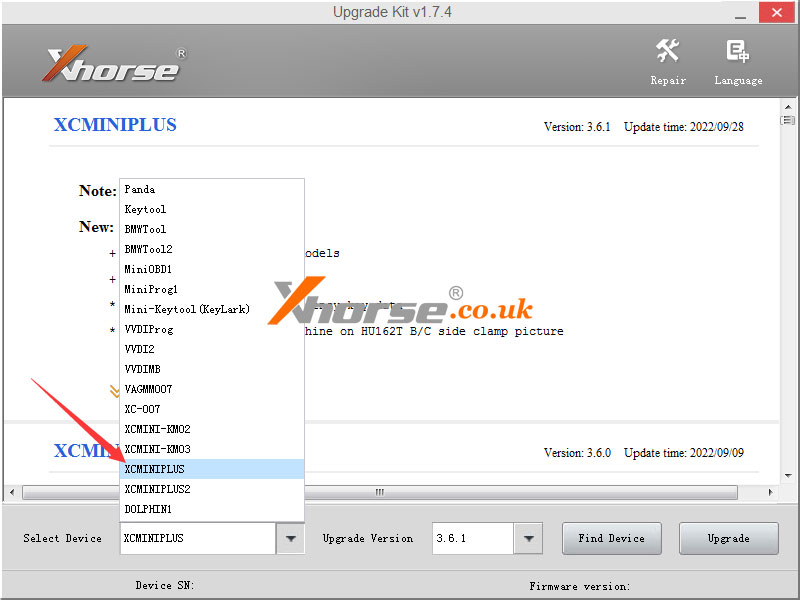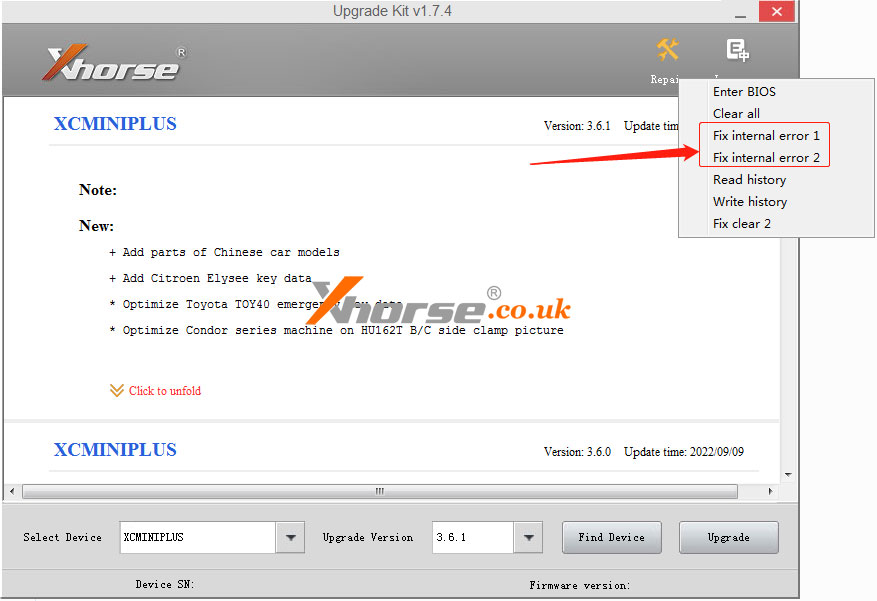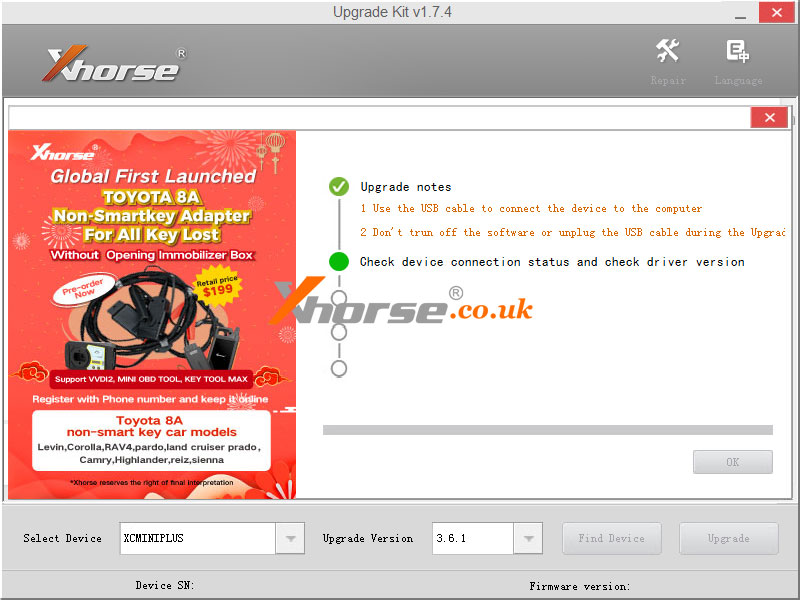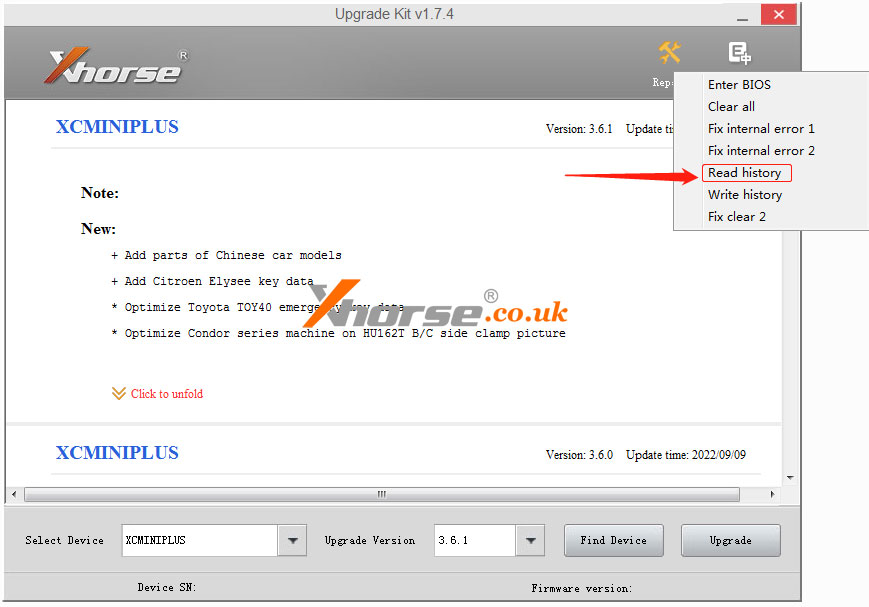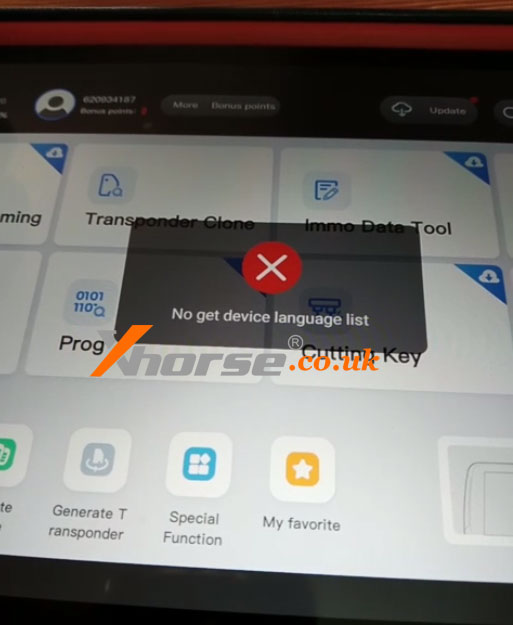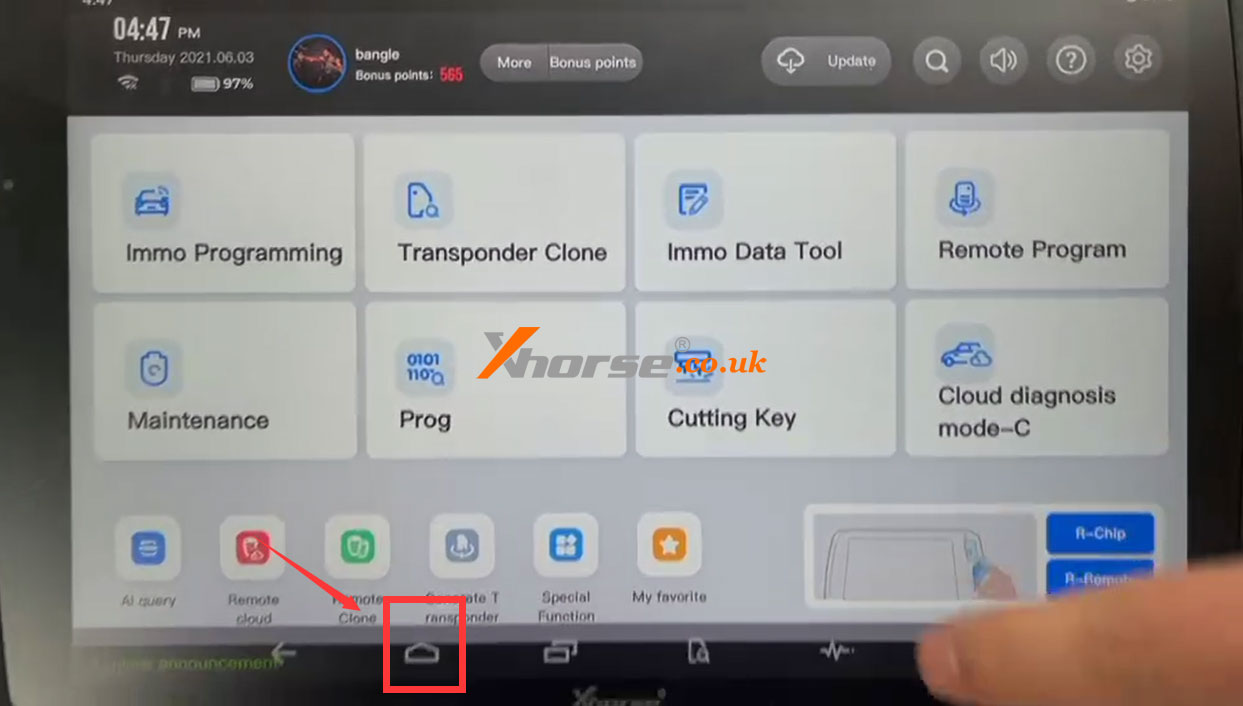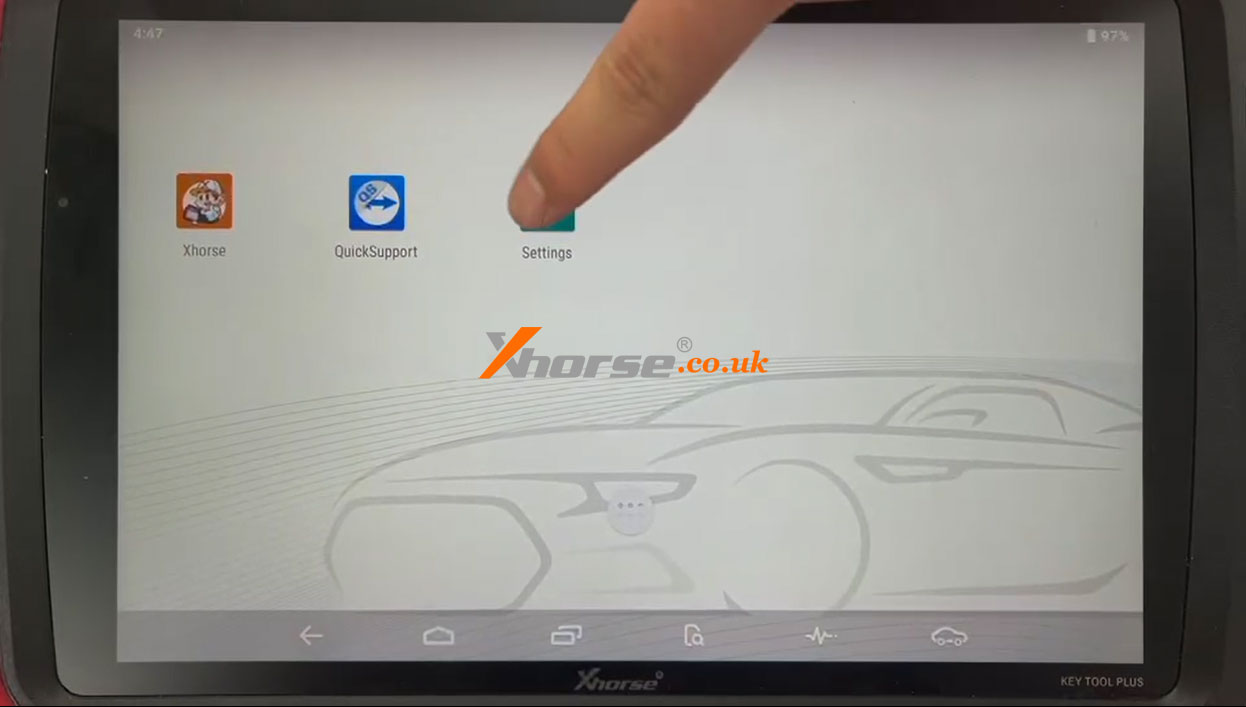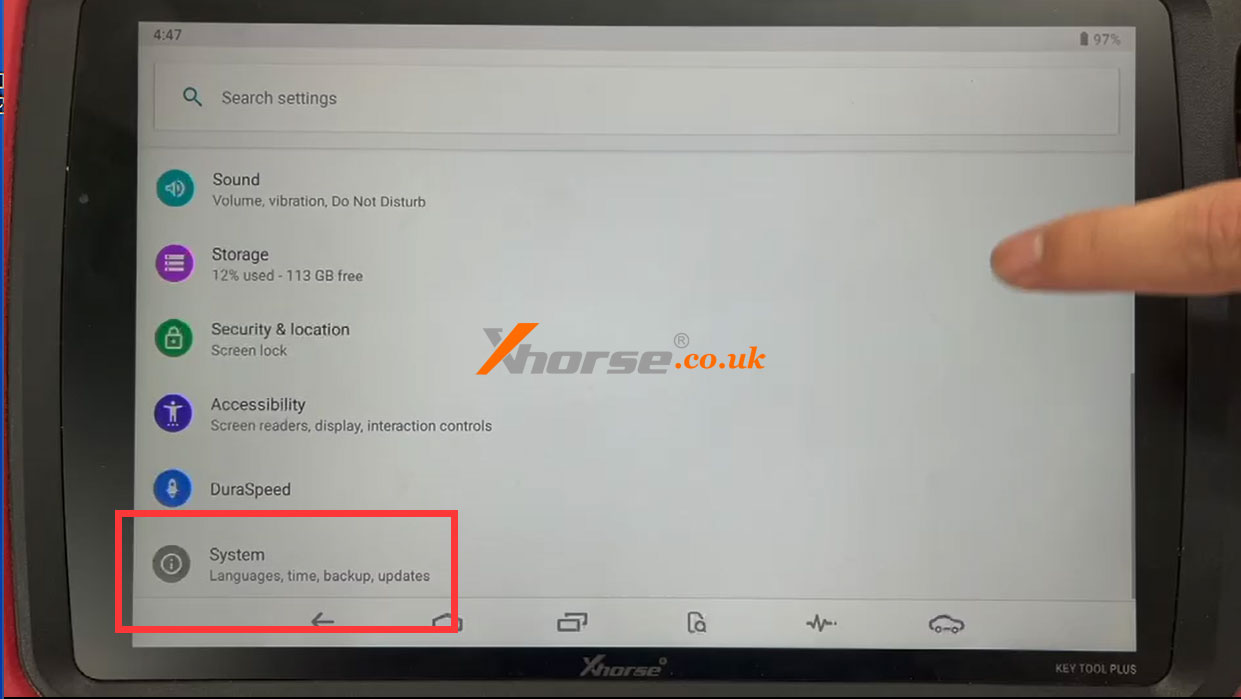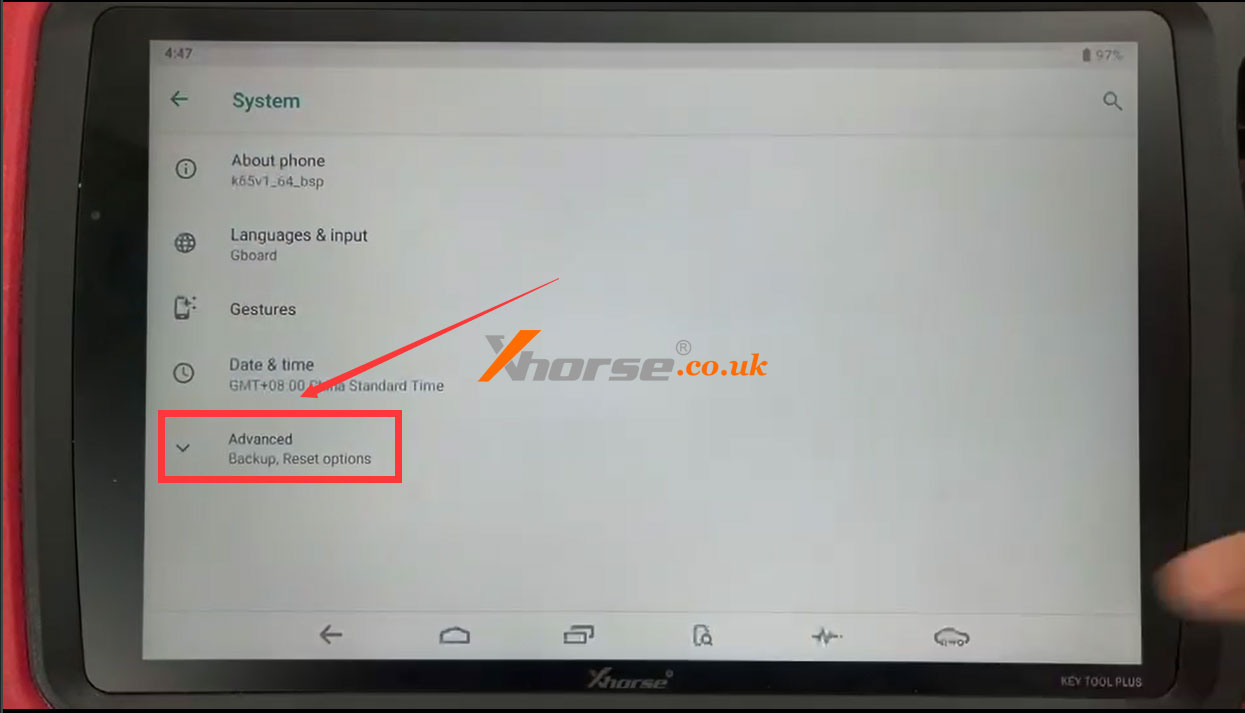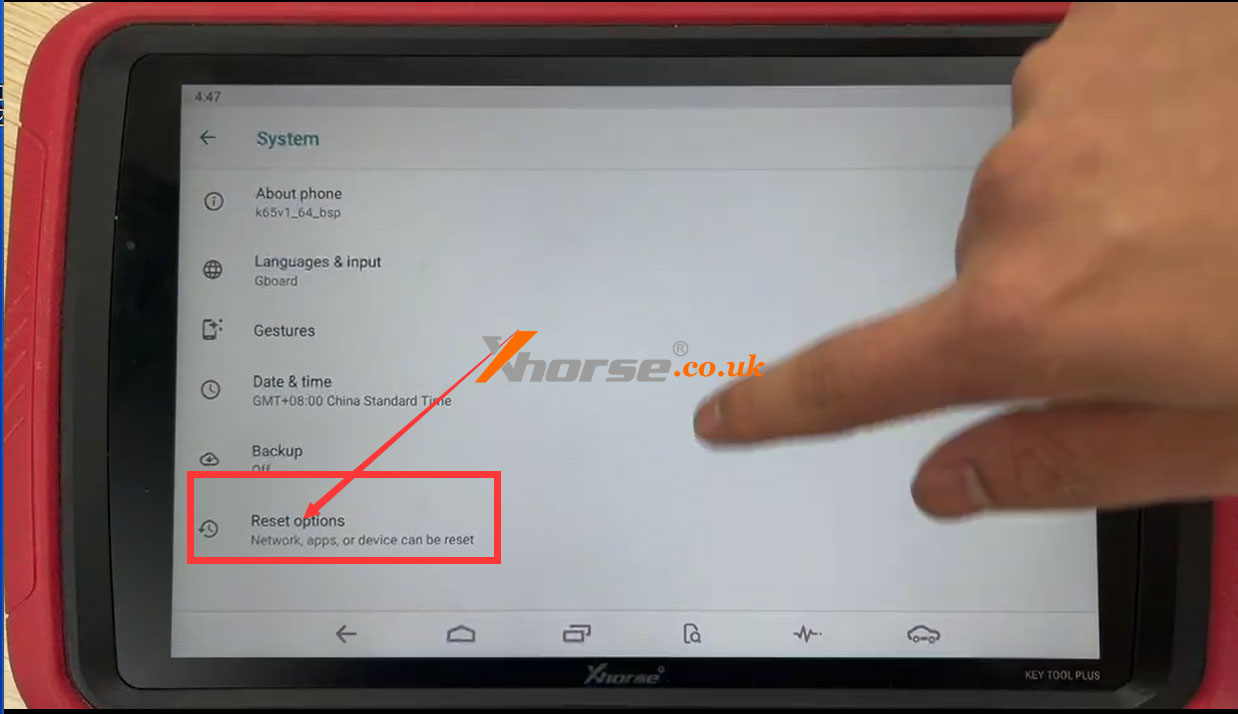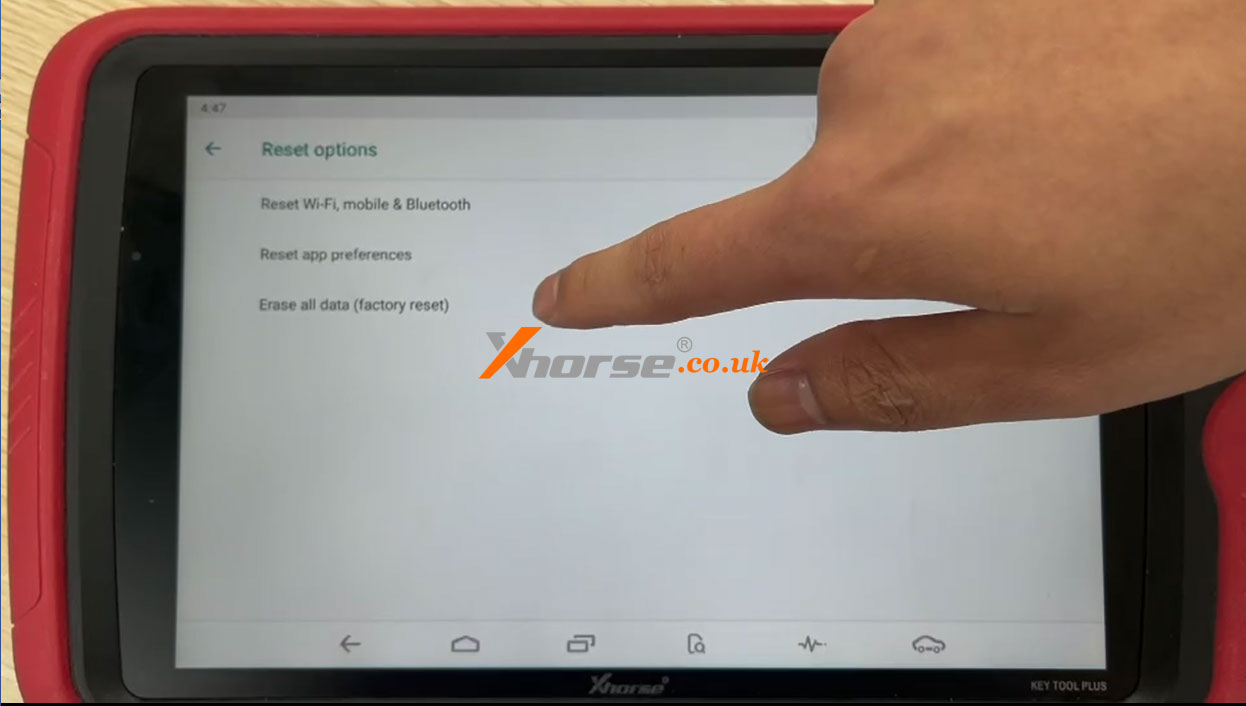Problema: la duplicatrice di chiavi Xhorse Dolphin XP005L non è stata inizializzata. Mi ha dato 2 codici di errore come di seguito:
“CODICE DI ERRORE: 80, Errore di inizializzazione del dispositivo.”
“CODICE DI ERRORE: 84, motore passo passo asse Z inizializza eccezione”
Cosa sta succedendo? Per favore aiuto.
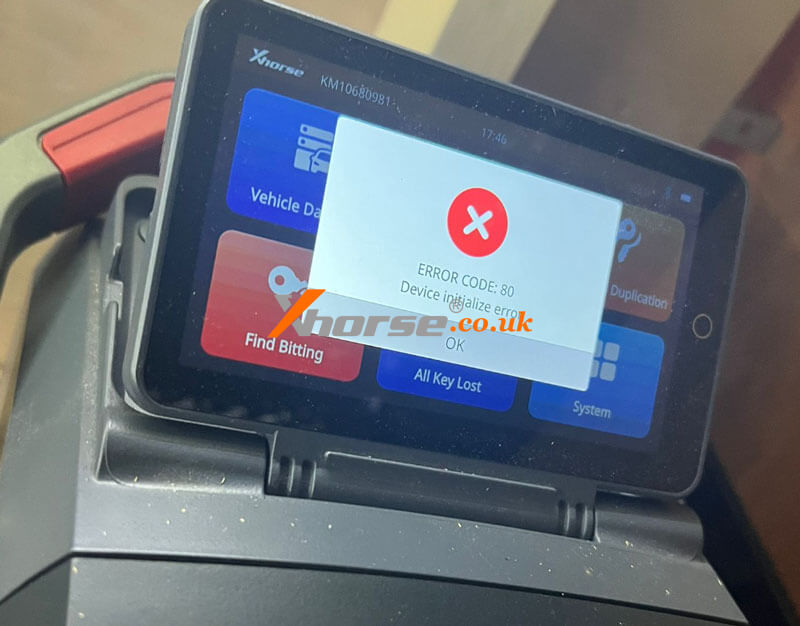
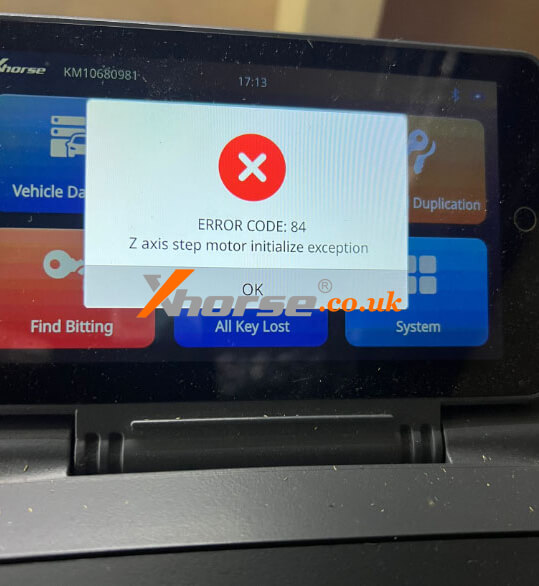
Soluzione
Metodi 1. Aggiornare nuovamente la macchina.
Metodi 2. Utilizzare l’hotspot mobile per provare.
Metodi 3. Se i due metodi precedenti non risolvono il problema, è possibile sostituire solo la scheda PCB.
Nota: è possibile vedere la scheda PCB smontando l’involucro del dispositivo. Prima della sostituzione, è possibile scattareuna foto, quindi fare riferimento all’immagine per cambiare le spine una per una.
Supporto tecnico
www.xhorse.co.uk